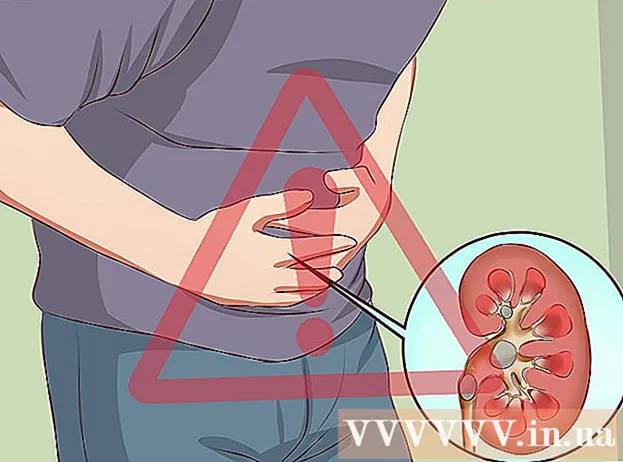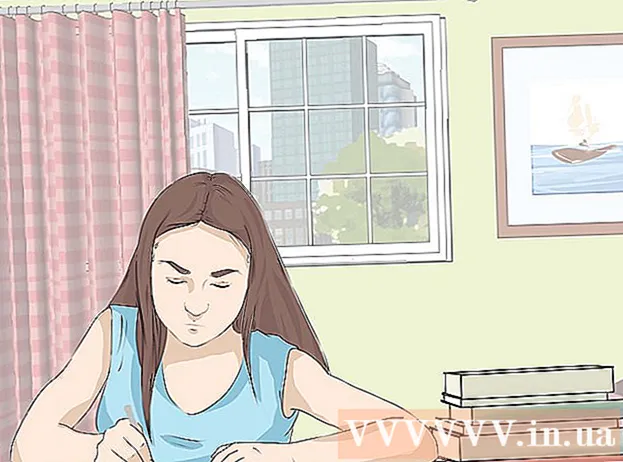Autor:
Louise Ward
Loomise Kuupäev:
8 Veebruar 2021
Värskenduse Kuupäev:
1 Juuli 2024

Sisu
See wikiHow õpetab iCloudi aktiveerimisluku iPhone'is või iPadis keelama. Võite lasta eelmisel omanikul oma telefoni rakenduse Find My iPhone seadetest eemaldada, seadistamise ajal kasutada alternatiivset DNS-serverit või kasutada tasulist avamisteenust.
Sammud
1. meetod 3-st: hankige eelmine omanik
Paluge eelmisel omanikul iPhone rakendusest Find my iPhone eemaldada. See on lihtsaim ja kiireim viis aktiveerimisvõtme eemaldamiseks. Selle meetodi ülejäänud sammud peab tegema eelmine omanik.

Logi sisse https://www.icloud.com veebibrauseri abil. Eelmised omanikud peavad kasutama iPhone'is või iPadis sisselogitud kontot.
Klõpsake nuppu Leidke minu iPhone.

Klõpsake nuppu Kõik seadmed (Kogu varustus). Kuvatakse iPhone'i ja / või iPadi loend.
Aktiveerimisvõtme eemaldamiseks klõpsake iPhone'il või iPadil.

Klõpsake nuppu Eemalda kontolt (Kustuta kontolt). Kui te seda valikut ei näe, klõpsake nuppu Kõik seadmed uuesti ja valige Kustuta (Kustuta) iPhone'i / iPadi ikooni kõrval.
Kustutamise kinnitamiseks järgige ekraanil kuvatavaid juhiseid. Pärast kustutamist ei lukustata enam iPhone'i / iPadi. reklaam
2. meetod 3-st: kasutage alternatiivset DNS-i
Toide iPhone'is / iPadis. Kui teie telefon või tahvelarvuti on juba sisse lülitatud, taaskäivitage see, et saaksite selle seadistada uue seadmena.
- See meetod aitab teil lukustatud iPhone'ile / iPadile juurde pääseda, kasutades alternatiivset DNS-aadressi.
Viige seadistusprotsess lõpule, kuni jõuate ekraanile „Valige WiFi-võrk“. Enne siia jõudmist peate valima oma keele, riigi ja muu teabe.
Vajutage ekraani allosas asuvat nuppu Avaleht.
Klõpsake nuppu Rohkem WiFi-seadeid (Muud WiFi seaded). Kuvatakse Wi-Fit-võrkude loend.
Klõpsake WiFi-võrgu kõrval ringil, mille sees on täht "i".
Klõpsake nuppu DNS-i konfigureerimine (DNS-i seadete konfigureerimine).
Klõpsake nuppu Käsitsi (Käsitsi valmistatud).
Klõpsake nuppu + Lisa server (Lisa server). Ilmub tühi koht.
Sisestage praeguse asukoha serveri aadress. Siin on mõned võimalused:
- USA / Põhja-Ameerika: 104.154.51.7
- Euroopa: 104.155.28.90
- Aasia: 104.155.220.58
- Aafrika, Austraalia ja muud asukohad: 78.109.17.60
Klõpsake nuppu Salvesta (Salvesta).
Klõpsake nuppu Tagasi. Te naasete võrguteabe lehele.
Klõpsake nuppu Liituge selle võrguga (Liitu selle võrguga). Kui võrk nõuab parooli, ilmub dialoogiboks.
Sisestage võrgu parool ja puudutage Liitu (Liitu). See toiming asub ekraani paremas ülanurgas.
Kui iPhone / iPad üritab aktiveerida, vajutage nuppu Tagasi. Naasete WiFi-lehele, kus ekraani ülaosas kuvatakse teave, mis sarnaneb "iCloudDNSBypass.net" -ga.
Jätkake oma iPhone'i / iPadi seadistamist. Pärast nende spetsiaalsete aadresside kasutamist läbite krüptimiskihi. Nüüd saate oma telefoni / tahvelarvuti seadistada tavapäraselt. reklaam
3. meetod kolmest: kasutage avamisteenust
Leidke veebisait maineka iCloudi avamise teenuse kohta. Selles piirkonnas on palju lõkse, mistõttu on oluline neid hästi tundma õppida.
- Harva aktsepteerib ettevõte tasuta aktiveerimisvõtmeid, nii et kui kasutate seda kinnitavaid teenuseid, on see tõenäoliselt pettus.
- Kui te pole kindel kindla ettevõtte suhtes, vaadake kasutajate ülevaateid RipoffReport, TrustPilot või Trustmark Reviews.
- Mõned soovitatavad premium-saidid on iPhoneIMEI.net ja ametlik iPhone'i avamine.
Siit saate teada iPhone'i IMEI-koodi. Teenused vajavad seda koodi telefoni avamiseks. Erinevate mudelite IMEI-koodi määramiseks tehke järgmist.
- IPhone 6s, 6s Plus, 7, 7 Plus, 8, 8 Plus, iPhone X puhul: Peate leidma IMEI-koodi SIM-salvelt. Lükake SIM-kaardi väljutusriist (või kirjaklambri terav ots) telefoni paremal küljel oleva salve auku. Tõmmake salv välja ja leidke salve välisservast IMEI number.
- IPhone 5, 5c, 5s, SE, 6, 6 Plus, iPad: IMEI-kood on trükitud telefoni tagaküljele. Koodi esimene osa on “IMEI”.
Järgige valitud lehe juhiseid. Sisestage lehel nõutav IMEI-kood, mudeli number ja makseteave ning järgige avamisprotsessi lõpuleviimiseks ekraanil kuvatavaid juhiseid. reklaam